使用此步骤可以生成零件的预览图像以便在零件选择过程中提供帮助。零件生成器基于指定的视图方向生成预览图像。您可以从十个标准 AutoCAD 视图方向中选择以查看模型(顶部、底部、左侧、右侧、正面、背面、西南等轴测、东南等轴测、东北等轴测和西北等轴测)。
- 要创建预览图像,请在工具栏上单击“生成位图”。
将显示“位图预览”对话框。
- 在“生成视图”下,单击零件的预览图像的一个视图方向。
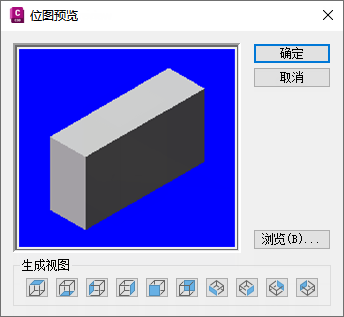 提示: 随着视图的选择,对话框中的预览图像窗口将随之更新。这使您可以在选择之前查看零件所有可用的预览图像。
提示: 随着视图的选择,对话框中的预览图像窗口将随之更新。这使您可以在选择之前查看零件所有可用的预览图像。还可以单击“浏览”来浏览并选择位图图像。预定义的图像必须为 200 x 200 像素,并以 256 色保存。
- 单击“确定”。